iDevice og Mac-brugere skal ofte indtaste iTunes-adgangskode, når de køber apps og musik, opdaterer OS, genopretter iTunes-backup i iTunes. I teorien ville folk ikke tro på, at de ville glemme adgangskoden. Men virkeligheden er, at mange mennesker spurgte hvad de skulle gøre, når de glemte iTunes-adgangskode på forum eller sociale medier. Nogle mennesker sagde, at de ændrede iTunes-adgangskode jævnligt for at forhindre hack, og resultatet er, at de er forvirrede på grund af for mange kodeordskift. Andre glemte deres iTunes-adgangskoder, fordi de er for komplicerede at huske. Uanset hvad iTunes Password Recovery er et alvorligt problem. Og artiklen viser flere måder at løse problemet på.
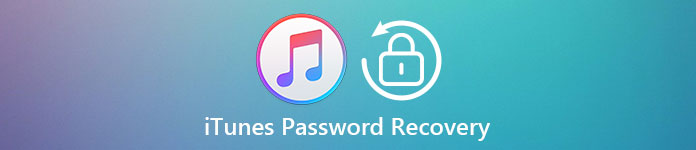
- Del 1: Hvad er iTunes-adgangskode
- Del 2: Gendan iTunes-adgangskoden
- Del 3: Gendan iTunes-adgangskode via iTunes Backup Password Recovery Tool
del 1. Hvad er iTunes-adgangskode
Her taler vi primært om iTunes passowrd, i stedet for iPhone backup password.
Apple giver hver iPhone eller Mac bruger tre konti, Apple ID, iTunes-konto og iCloud-konto. Selvom de har de forskellige navne, er de de samme. Da Apple begyndte at sælge iPod, er iTunes-kontoen identiteten til at købe musik og lytte til på iPod. Apple skiftede senere til mobile produkter, og blev identiteten til hver iDevice-bruger. Og iTunes-konto er stadig for at købe indhold i iTunes.
Kort sagt er iTunes-adgangskoden det samme med Apple-adgangskoden. Hvis du husker Apple-adgangskode, kan du stadig bruge iTunes. På den anden side er genoprettelse af adgangskoden til Apple ID at gøre iTunes adgangskode opsving.
del 2. Gendan iTunes-adgangskoden
Way 1: Gendan iTunes-adgangskoden ved hjælp af svar på sikkerhedsspørgsmål
Når du oprettet iTunes-konto, vil Apple bede dig om at angive sikkerhedsspørgsmål og svar. Hvis du stadig kan huske dine sikkerhedsspørgsmål og præcise svar, kan du opnå iTunes-adgangskodegendannelse med det samme.
Trin 1. Indtast iforgot.apple.com i adresselinjen i din browser, og tryk på Enter-tasten for at åbne den. Indtast derefter dit Apple ID for at bekræfte din identitet og fortsæt.
Trin 2. Skriv de captcha-tegn, du ser på billedet, i captcha-feltet, og tryk på knappen "Fortsæt" for at åbne næste side.
Trin 3. Her skal du vælge "Jeg skal nulstille min adgangskode" og klikke på "Fortsæt" for at komme videre.
Trin 4. På indstillingssiden skal du vælge "Besvar sikkerhedsspørgsmål" og slip dine svar nøjagtigt.
Trin 5. Når det er gjort, skal du klikke på "Fortsæt" og vente på, at Apple sender dig e-mail med nulstilling af adgangskode. Få adgang til din e-mail, der er knyttet til Apple ID, og åbn derefter linket i brevet fra Apple. Her kan du nulstille din iTunes-adgangskode.
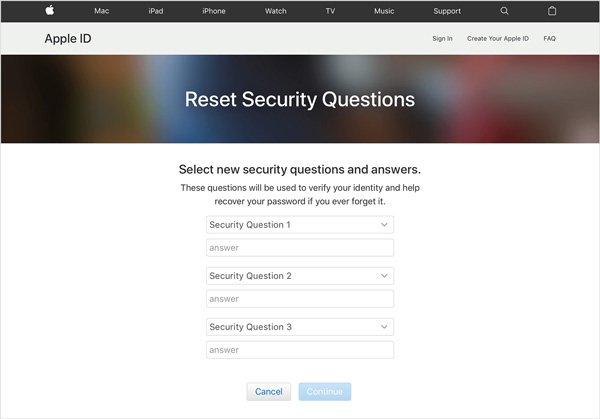
Way 2: Gendan iTunes-adgangskoden ved at sende en email til e-mail til adgangskode
Selvom du ikke kan huske dine sikkerhedsspørgsmål eller svar, er iTunes-adgangskodegendannelsen mulig via din email-adresse, som du plejede at registrere Apple-konto.
Trin 1. Besøg også Apples side til gendannelse af adgangskode i din browser, følg instruktionerne på skærmen og angiv de nødvendige oplysninger. Du kan henvise til detaljerne ovenfor.
Trin 2. Når du ser "Hvordan skal du nulstille din adgangskode" vises på skærmen, skal du vælge "Få en e-mail" og klikke på "Fortsæt".
Trin 3. Derefter åbner du din e-mail-adresse i forbindelse med Apple ID i en ny fane og kigger efter brevet fra Apple. Åbn den og tryk på linket for at omdirigere til siden for adgangskodeåbning.
Trin 4. Her skal du slippe en ny iTunes-adgangskode og indtaste det igen for at bekræfte det. Når du klikker på Nulstil adgangskode, er iTunes-adgangskodegendannelse færdig
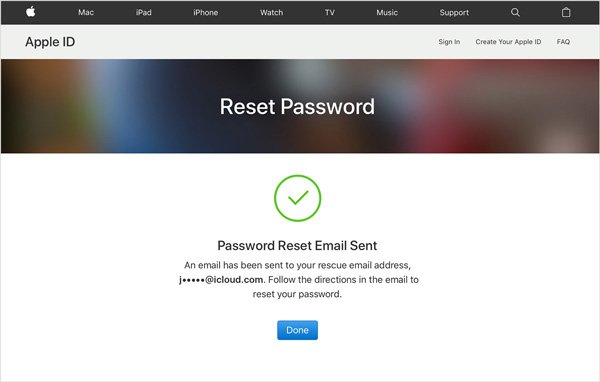
Way 3: Gendan iTunes-adgangskode ved to-trins verifikation
To-trinsbekræftelse er en funktion frigivet af Apple for at beskytte dit privatliv. En anden brug af to-trins verifikation er at gøre iTunes adgangskode opsving. Når du opsætter denne funktion, ville Apple give dig en genoprettelsesnøgle. Med det kan du nemt nulstille adgangskoden.
Trin 1. Klik på "Glem Apple-id eller adgangskode" på Apple-tilmeldingssiden. Indtast derefter dit Apple ID, og vælg indstillingen sagde reset-adgangskode; klik på "Fortsæt" for at komme videre.
Trin 2. Hvis du har konfigureret totrinsbekræftelse, vises gendannelsesnøglesiden på dette tidspunkt. Alt hvad du skal gøre er at indtaste din gendannelsesnøgle i feltet og trykke på "Fortsæt".
Tip: Linket "Mistet din gendannelsesnøgle" sender din gendannelsesnøgle igen til din e-mail, hvis du har glemt det.
Trin 3. Lås din iPhone op og kontroller den anden bekræftelseskode, der er sendt fra Apple. Indtast derefter den firesifrede kode i den anden verifikationsside.
Trin 4. Efter bekræftet vises iTunes-adgangskodeåbningssiden, og du kan straks indstille en ny.

Way 4: Gendan iTunes-adgangskoden med tofaktors godkendelse
Two-factor-godkendelse er en anden måde at sikre iTunes-konto på. Det er dog lidt anderledes med to-trins verifikation. Og to beskyttelser kan ikke bruges sammen. Hvis du har skiftet til tofaktors godkendelse, er processen med iTunes-adgangskodegendannelse også varieret.
Trin 1. Gå til iforgot.apple.com, og indtast dit betroede telefonnummer, når du konfigurerer tofaktorautentificering. Klik på "Fortsæt" for at få en underretning på din betroede iPhone.
Trin 2. Når du modtager underretningen, skal du trykke på "Tillad" for at fortsætte. Følg derefter instruktionerne på skærmen, indtast din iPhone-adgangskode, og nulstil derefter iTunes-adgangskoden.
Tip: Linket "Mistet din gendannelsesnøgle" sender din gendannelsesnøgle igen til din e-mail, hvis du har glemt det.
Trin 3. Efter iTunes-adgangskodegendannelse, skal du tilmelde din Apple ID og iCloud med den nye adgangskode også.

Du kan også gerne vide: Sådan backup iPhone uden adgangskode
del 3. Gendan iTunes-adgangskode via iTunes Backup Password Recovery Tool
Hvis du har glemt din iTunes-backupadgangskode, bør du prøve en simpel iTunes-adgangskodegendannelsesløsning, iSeePassword. Nøglefunktionerne omfatter:
1. Gendan iTunes backup-adgangskode direkte.
2. Brug avancerede algoritmer til at dekryptere iTunes backup adgangskode.
3. Lås din iTunes-adgangskode op med flere valgmuligheder.
4. Fremskynde adgangskodegendannelsesprocessen udvide hardwarepotentialer.
5. Arbejd på en lang række iPhone-modeller, inklusive iPhone 15/14/13/12/11/XS/XR og mere.
6. Kompatibel med både Windows og Mac OS.
Sådan gendannes iTunes backup adgangskode
Trin 1. Åbn værktøjet til gendannelse af adgangskode til iTunes-sikkerhedskopi, og klik på knappen Importer for at indlæse den krypterede iTunes-backupfil. Fremhæv sikkerhedskopifilen, og klik på "Næste" for at fortsætte.
Trin 2. Vælg en angrebstype på skærmen, "Brute-Force Attack" eller "Brute-force with Mask Attack". Klik på "Næste" igen for at åbne vinduet med outputindstillinger.
Trin 3. Vælg CPU og GPU efter din tilstand, og slip en mappe i feltet "Gem logfiler". Klik på "OK" for at begynde at gendanne din iTunes-adgangskode til sikkerhedskopiering. Når den er færdig, kan du se din adgangskode direkte.
Konklusion
I denne vejledning har vi delt flere måder at gøre iTunes-adgangskodegendannelse under forskellige situationer. Hvis du husker dit sikkerhedsspørgsmål og svar, er det en nem måde at få iTunes-adgangskoden tilbage efter vores vejledninger. Ellers kan du prøve tilhørende email. For brugere, der har konfigureret to-trinsverifikation eller tofaktorautentificering, håber vi, at vores vejledning kan hjælpe dig med at nulstille iTunes-adgangskode strømlinet. På den anden side, hvis du ikke kan huske iTunes backup-adgangskode, er iSeePassword en enkel måde at få det tilbage sikkert og hurtigt.



 iPhone Data Recovery
iPhone Data Recovery iOS System Recovery
iOS System Recovery iOS Data Backup & Restore
iOS Data Backup & Restore IOS Screen Recorder
IOS Screen Recorder MobieTrans
MobieTrans iPhone Overførsel
iPhone Overførsel iPhone Eraser
iPhone Eraser WhatsApp-overførsel
WhatsApp-overførsel iOS Unlocker
iOS Unlocker Gratis HEIC Converter
Gratis HEIC Converter iPhone Location Changer
iPhone Location Changer Android Data Recovery
Android Data Recovery Broken Android Data Extraction
Broken Android Data Extraction Android Data Backup & Gendan
Android Data Backup & Gendan Telefonoverførsel
Telefonoverførsel Data Recovery
Data Recovery Blu-ray afspiller
Blu-ray afspiller Mac Cleaner
Mac Cleaner DVD Creator
DVD Creator PDF Converter Ultimate
PDF Converter Ultimate Windows Password Reset
Windows Password Reset Telefon spejl
Telefon spejl Video Converter Ultimate
Video Converter Ultimate video editor
video editor Screen Recorder
Screen Recorder PPT til Video Converter
PPT til Video Converter Slideshow Maker
Slideshow Maker Gratis Video Converter
Gratis Video Converter Gratis Screen Recorder
Gratis Screen Recorder Gratis HEIC Converter
Gratis HEIC Converter Gratis videokompressor
Gratis videokompressor Gratis PDF-kompressor
Gratis PDF-kompressor Gratis Audio Converter
Gratis Audio Converter Gratis lydoptager
Gratis lydoptager Gratis Video Joiner
Gratis Video Joiner Gratis billedkompressor
Gratis billedkompressor Gratis baggrundsviskelæder
Gratis baggrundsviskelæder Gratis billedopskalere
Gratis billedopskalere Gratis vandmærkefjerner
Gratis vandmærkefjerner iPhone Screen Lock
iPhone Screen Lock Puslespil Cube
Puslespil Cube





